În lumea de astăzi, oamenii încep să folosească din ce în ce mai mult mesajele text în locul apelurilor telefonice. Este mult mai convenabil și mai rapid și nu trebuie să răspundeți celui care vă sună dacă acesta este ocupat. Puteți citi mesajul mai târziu sau nici măcar nu-l veți vedea venind dacă aveți modul potrivit. Este foarte convenabil.
Cu toate acestea, atunci când efectuați un apel, există o funcție utilă. Atunci când vă sună cineva, puteți face clic pe un buton special și puteți trimite interlocutorului un mesaj pregătit în prealabil că sunteți ocupat și că îl puteți contacta mai târziu.
Este foarte convenabil dacă nu doriți ca oamenii să vă sune în continuare și nu vreți ca ei să creadă că îi ignorați pur și simplu. Este foarte convenabil dacă nu vreți ca oamenii să vă sune în continuare, pentru ca ei să nu creadă că îi ignorați pur și simplu.
Cum să configurați răspunsul automat în iMessage
Apple vă oferă posibilitatea de a seta răspuns automat pentru mesajele dvs. în iMessage. Problema este că această funcție nu se află în setările iMessage, ci în setările telefonului, astfel încât mulți oameni nu știu despre ea.
Configurarea telefonului pentru a răspunde la mesaje în timp ce sunteți ocupat este destul de simplă. Singura problemă este că această funcție este disponibilă numai în modul Nu deranjați.
Totuși, ce trebuie făcut în cazul mesajelor? Puțini oameni știu, dar există o funcție similară în aplicația iMessage, care este integrată în toate telefoanele Apple. Se numește funcție de răspuns automat.
Cum se configurează un răspuns automat în iOS
Modul de configurare a acestei funcții va fi ușor diferit în funcție de versiunea de iOS. Deoarece funcția este legată de modul Nu deranjați și a fost reproiectată în mod semnificativ în iOS 15.
Dacă aveți o versiune de iOS 14 sau o versiune anterioară:
Dacă aveți o versiune de iOS 14 sau o versiune anterioară, pentru a configura o reluare automată, trebuie să urmați pașii menționați în secțiunea de mai jos:
- Mai întâi de toate, trebuie să deschideți Settings (Setări) pe iPhone.
- După aceea, trebuie să selectați opțiunea Do Not Disturb (Nu deranjați).
- Apoi, trebuie să derulați în jos, în partea de jos a meniului, până când găsiți opțiunea de răspuns automat.
- Aici puteți seta răspunsul automat doar pentru favoritele dvs., pentru contactele recente sau pentru toată lumea. Alegeți doar opțiunea care vi se potrivește.
- După aceea, trebuie să vă întoarceți și să faceți clic pe opțiunea Răspuns automat. Aici puteți seta un mesaj care va fi trimis automat.
- Puteți lăsa mesajul implicit sau îl puteți modifica după bunul dumneavoastră plac.
După aceea, în timp ce telefonul se află în modul Nu deranjați, dispozitivul va trimite un răspuns automat la fiecare mesaj pe care îl primiți. Dacă primiți un mesaj „Urgent”, acesta va ocoli modul „Nu deranjați” și telefonul vă va notifica.
Dacă aveți o versiune de iOS 15
Apple a modificat funcția Nu deranjați în această versiune de iOS. Aceasta a fost înlocuită cu opțiunea Focus. Acum poți configura mai multe moduri Nu deranjați, în funcție de obiectivele tale. Acest lucru este destul de util dacă desfășurați diferite tipuri de activități.
Puteți accesa diferite moduri pentru muncă, sport și somn. Cu ajutorul funcțiilor încorporate, puteți dezactiva mesajele de la anumite grupuri de contacte pentru anumite moduri. Este foarte ușor și convenabil de utilizat.
De asemenea, Focus are o funcție suplimentară „Share Focus Status”. Dacă activați această opțiune, atunci când vă conectați la modul Focus, în iMessage vi se va afișa că vă aflați în modul Focus. În acest fel, oamenii pot înțelege că sunteți ocupat și că nu veți putea răspunde la mesajul lor în acest moment.
Dacă un utilizator face parte dintr-un grup care vă poate trimite mesaje în acest mod, acesta nu vă va vedea starea. Dacă aveți o versiune de iOS 15, pentru a activa modul Focus și a configura un robot telefonic ar trebui să urmați pașii care ar fi menționați în secțiunea de mai jos:
- Mai întâi de toate, trebuie să deschideți Setări iPhone.
- După aceea, trebuie să selectați opțiunea Focus.
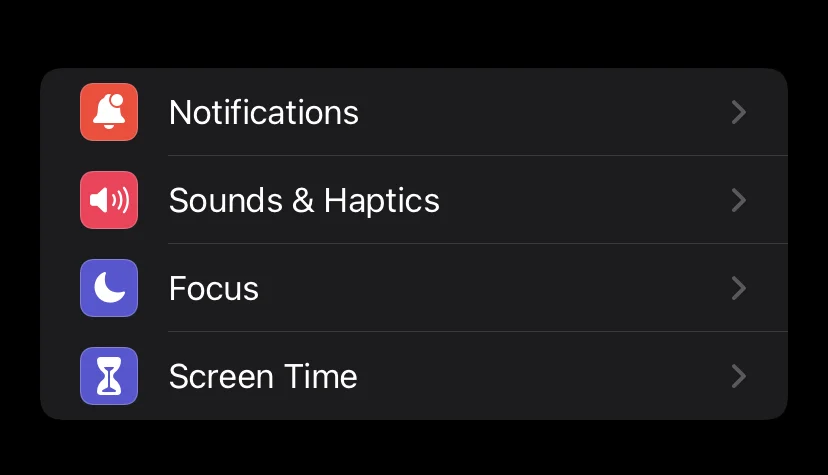
- De atunci, veți avea acces la diferite moduri de focalizare și la o opțiune care activează acest mod pe toate dispozitivele din contul dumneavoastră.
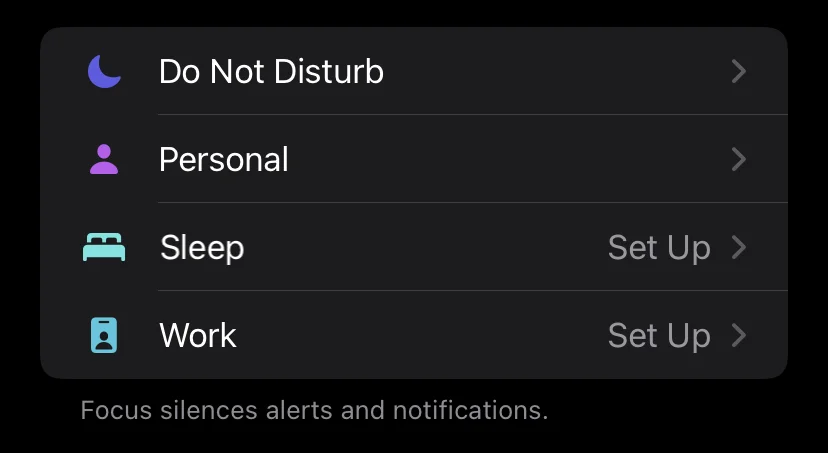
- În continuare, trebuie să selectați modul în care doriți să configurați un robot telefonic.
- După aceea, vei găsi aici fila Opțiuni, există opțiunea Focus Status, activeaz-o dacă vrei să anunți toți utilizatorii din aplicația iMessage că ești în modul Focus. Apoi, oamenii pot decide dacă să te notifice sau nu, făcând clic pe Notificare oricum.
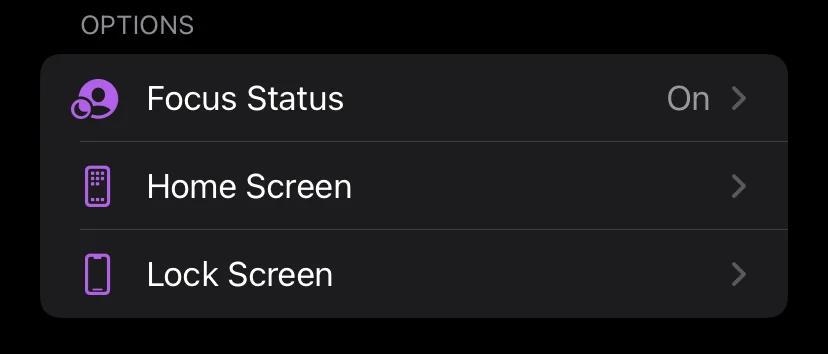
- Mesajul va intra, depășind bariera modului Focus, iar expeditorul va primi, de asemenea, un mesaj prin care va fi anunțat că ați fost notificat.
- Dacă trebuie să trimiteți un răspuns automat la iMessage, va trebui să selectați modul Driving to Focus (Conducerea la focalizare). În setările acestuia, puteți găsi opțiunea Auto-Reply (Răspuns automat).
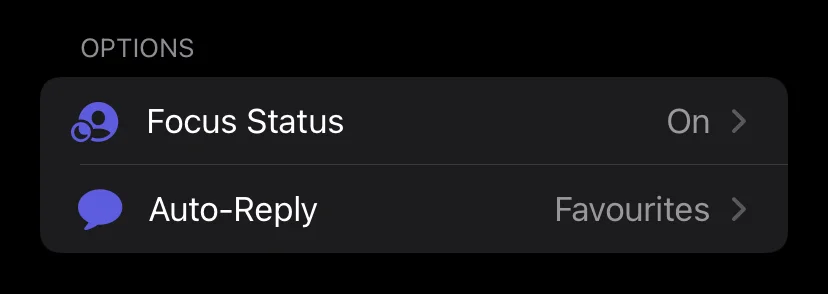
- Dând clic pe el, puteți alege cui să trimiteți răspunsul, iar în partea de jos veți vedea opțiunea de trimitere automată a unui mesaj. Puteți să o modificați cum doriți.
Răspunsul automat este o funcție foarte utilă pe iPhone. În acest fel, puteți anunța întotdeauna oamenii că sunteți ocupat și puteți răspunde la mesajele lor imediat ce sunteți liber.
Cum să dezactivați iMessage pentru o singură persoană
Prin intermediul opțiunii „Trimite ca SMS”
- În primul rând, ar trebui să verificați dacă este activată opțiunea de trimitere ca SMS.
- După aceea, ar trebui să vă îndreptați către Mesaje din aplicația Setări.
- Apoi, ar trebui să verificați dacă comutatorul pentru „Send as SMS” este activat.
- După aceea, trebuie să vă deconectați de la conexiunea celulară și Wi-Fi înainte de a trimite un SMS.
- În continuare, în dreptul mesajului va fi afișat un semn de exclamare pentru a arăta că a existat o eroare și trebuie să faceți clic pe el.
- Când pașii de mai sus vor fi finalizați, trebuie să faceți clic pe opțiunea „Send as Text Message” (Trimite ca mesaj text).
Este imposibil să dezactivați iMessage pentru o singură persoană de pe iPhone. Dar le puteți trimite mesaje text fie dezactivând iMessage de fiecare dată, fie folosind opțiunea „Trimite ca mesaj text”.
Per total, Apple a făcut totul pentru ca utilizatorii săi să se simtă confortabil în timp ce folosesc toate aplicațiile puse la dispoziție.









